Discord는 게이머가 다른 사용자와 통신하기 위해 선호하는 가장 인기 있는 VOIP 응용 프로그램입니다. 그것은 사용자가 현재 플레이하고 있는 게임의 이름을 다른 사람에게 방송할 수 있도록 하는 게임 감지 기능이 내장되어 있습니다. 그러나 많은 사용자가 Discord가 현재 재생 중인 게임을 감지할 수 없다고 보고했습니다.
디스코드의 게임 감지 기능이 작동을 멈춘 문제로 고민이신가요? 그런 다음 올바른 게시물에 도달했습니다. 여기에 Windows PC에서 이 문제를 해결하는 데 도움이 되는 몇 가지 문제 해결 전략이 나열되어 있습니다.
목차
수정 1 – Discord 게임 감지 활성화
1. 클릭 창 작업 표시줄의 시작 버튼.
Windows 검색 표시줄에 다음을 입력합니다. 불화 응용 프로그램을 검색합니다.
클릭 불화 검색 결과에서 엽니다.

2. 열리는 기본 Discord 창에서 설정기어 아이콘 왼쪽 하단 모서리에 있는 사용자 프로필 이름 옆에 있습니다.
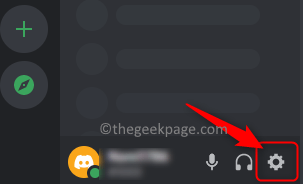
당신은 볼 것이다 사용자 설정 창문.
3. 에서 설정 창에서 스크롤하여 활동상태 탭 활동 설정 왼쪽 패널에서
광고
선택한 후 활동 상태, 오른쪽으로 이동하고 토글을 켜다 옆에 현재 활동을 상태 메시지로 표시.
옵션 옆에 확인 표시가 나타납니다.
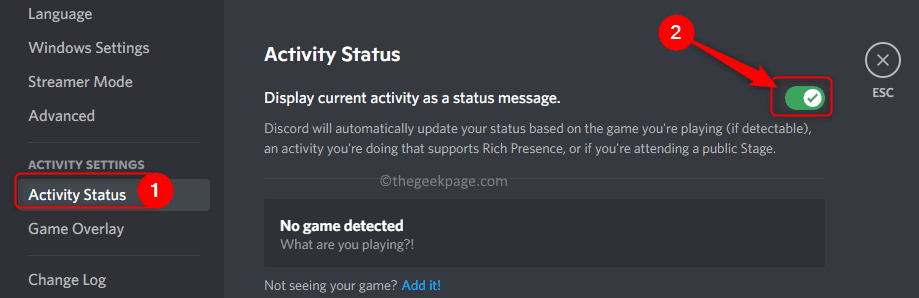
4. 설정 창과 Discord 응용 프로그램을 닫습니다.
Discord를 다시 열고 Discord가 현재 플레이 중인 게임을 감지할 수 있는지 확인합니다.
수정 2 – Discord에 수동으로 게임 추가
1. 위의 1단계에서 언급한 대로 Discord 애플리케이션을 엽니다.
2. 당신은 열어야합니다 사용자 설정 창을 클릭하여 기어 아이콘 사용자 이름 옆 왼쪽 하단에 있습니다.
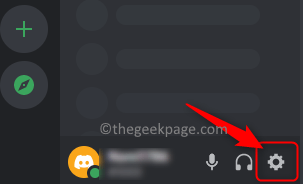
에서 설정 창에서 선택 활동 상태 탭은 왼쪽에 있습니다.
3. 오른쪽에서 "추가!" 텍스트 옆에 있는 링크 "당신의 게임이 보이지 않습니까?".
열리는 검색 상자에 다음을 입력하십시오. 현재 게임의 이름 목록에서 선택합니다.
게임을 선택했으면 다음을 클릭합니다. 게임 추가 버튼을 눌러 Discord에서 게임을 확인하세요.
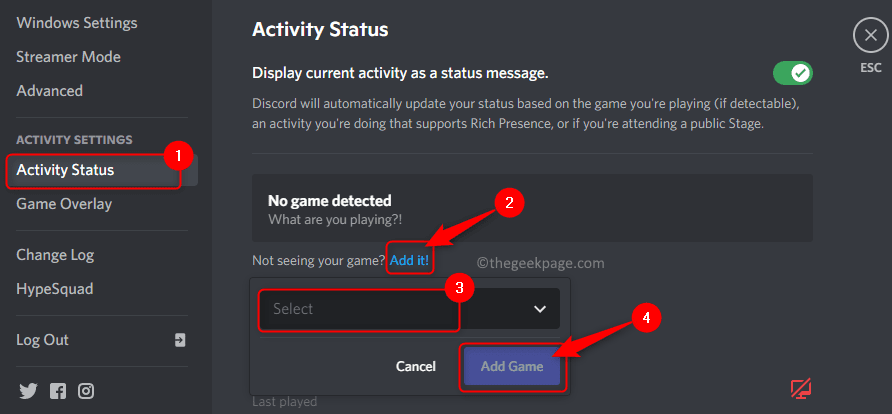
4. Discord를 닫고 다시 시작하십시오.
Discord가 게임을 감지하지 못하는 문제가 해결되었는지 확인하세요.
수정 3 – Discord를 최신 버전으로 업데이트
1. Discord를 업데이트하려면 애플리케이션이 PC에서 실행 중이어야 합니다.
2. 시스템 트레이에서 작은 위쪽 화살표(^) 그것을 확장합니다.
여기, 마우스 오른쪽 버튼으로 클릭 에 불화 아이콘입니다.
열리는 메뉴에서 옵션을 선택하십시오 업데이트 확인…
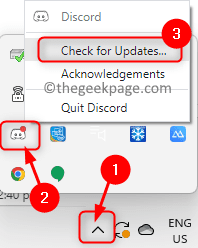
3. Discord가 새로운 업데이트가 있는지 확인할 때까지 기다리십시오. 화면의 지시에 따라 업데이트를 설치합니다.
4. 재실행 업데이트 후 Discord 클라이언트. Discord 게임 감지가 작동하지 않는 문제가 해결되었는지 확인하십시오.
일반적으로 모든 정품 게임은 Discord에서 자동으로 감지됩니다. 플레이 중인 확인되지 않은 게임이 있는 경우 Discord는 해당 게임을 감지하지 않습니다. 따라서 항상 PC에 정품 게임을 설치해야 합니다.
수정 4 – Discord 제거 및 재설치
1. 을 치다 창 키 및 유형 앱 및 기능 Windows 검색 창에서
클릭 앱 및 기능 하단의 베스트 매치 검색 결과에서.

2. 이렇게 하면 다음으로 이동합니다. 앱 및 기능 의 페이지 윈도우 설정 앱.
이 페이지에서 다음 섹션을 찾으십시오. 앱 목록 및 유형 불화 그 아래 검색창에
3. 검색 결과에서 볼 수 있습니다 불화 앱.
클릭 세 개의 수직 점 그것과 연결하고 선택 제거 메뉴에서.
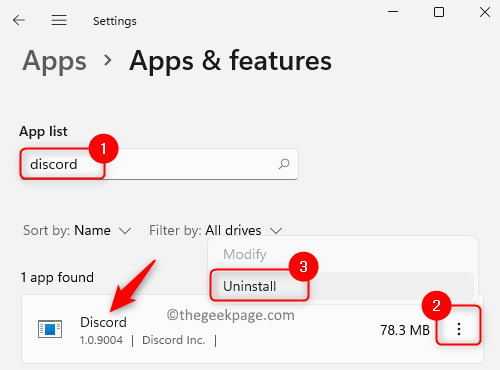
팝업되는 확인 창에서 다음을 클릭합니다. 제거 다시.
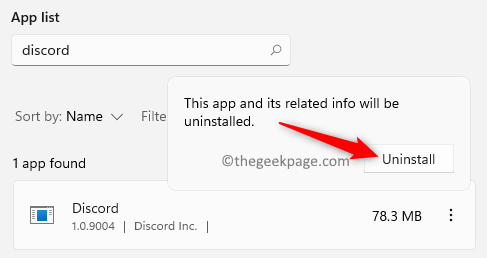
4. PC에서 Discord가 제거될 때까지 기다리세요.
재시작 제거 프로세스 후 시스템.
5. 로 이동 Discord 공식 다운로드 페이지.
다운로드 Windows용 앱의 최신 버전.
설치 프로그램 파일을 열고 앱 설치를 완료합니다.
6. Discord를 PC에 다시 설치한 후 실행하여 게임 감지 문제가 해결되었는지 확인하세요.
지금은 여기까지입니다.
이 문서가 Windows PC에서 작동하지 않는 Discord 게임 감지 문제를 해결하는 데 충분한 정보를 제공했습니까? 귀하의 의견과 귀하에게 도움이 된 수정 사항을 알려주십시오.
1 단계 - 여기에서 Restoro PC 수리 도구를 다운로드하십시오.
2단계 - 스캔 시작을 클릭하여 PC 문제를 자동으로 찾아 수정합니다.